Wenn der Fingerabdruck nicht angezeigt wird, liegt das an den Einstellungen des Android-Telefons – Behebung
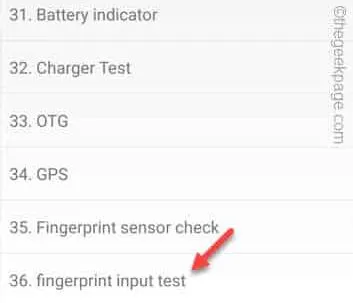
Problemumgehung –
Starten Sie das Telefon neu . Dies ist normalerweise nur ein Fehler und ein Neustart des Telefons sollte den Fingerabdruck auf Ihrem Telefon wiederherstellen.
Für MIUI- und POCO-Benutzer –
Fix 1 – Führen Sie den Fingerabdrucktest im CIT-Modus durch
Schritt 1 – Um den CIT-Modus zu aktivieren, müssen Sie die Einstellungen auf Ihrem Telefon öffnen.
Schritt 2 – Öffnen Sie später „ Über das Telefon “, um die Einstellungen zu öffnen.
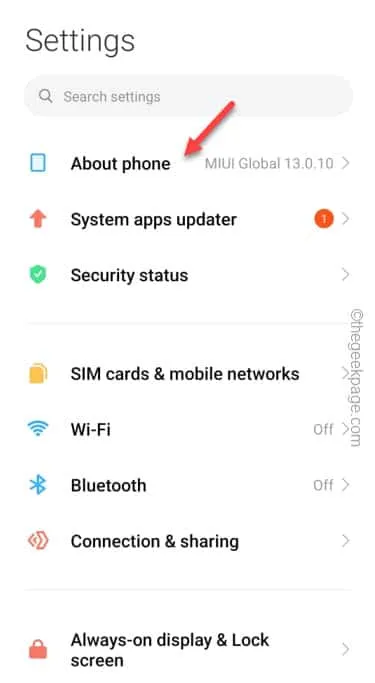
Schritt 3 – Scrollen Sie nach dem Öffnen der Einstellungen nach unten, um „ Alle Spezifikationen “ anzuzeigen und die vollständige Liste der Spezifikationen zu öffnen.
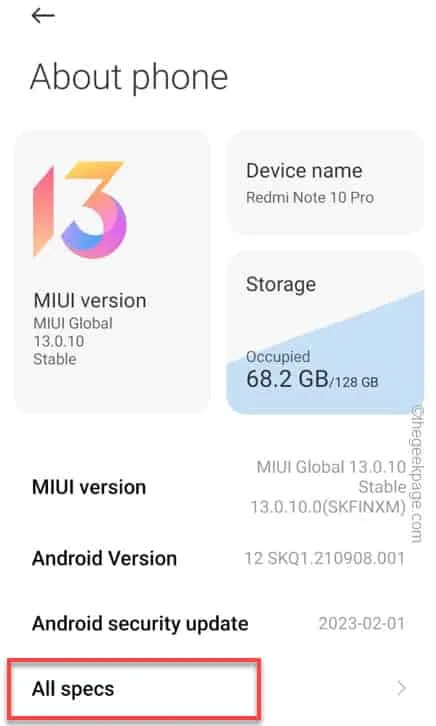
Schritt 4 – Auf der folgenden Seite sehen Sie die „ Kernel-Version “. Öffnen Sie das und Sie sehen, dass Sie diese Meldung sehen werden –
You're one step away from entering CIT
Schritt 5 – Tippen Sie so lange darauf, bis sich das CIT-Fenster öffnet.
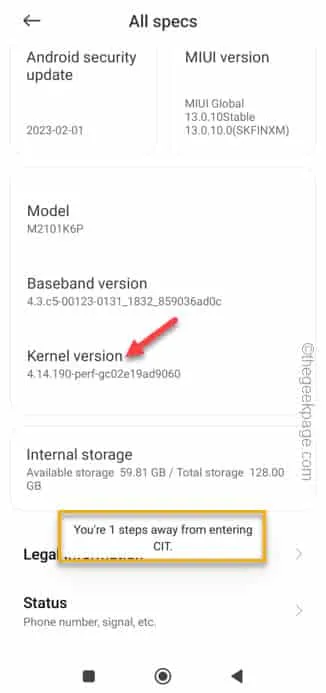
Schritt 6 – Im CIT-Fenster finden Sie mehrere Tests, die für verschiedene Telefonkomponenten entwickelt wurden. Scrollen Sie also bis zum Ende der Liste und öffnen Sie den „ Fingerabdruck-Eingabetest “, um ihn auszuführen.
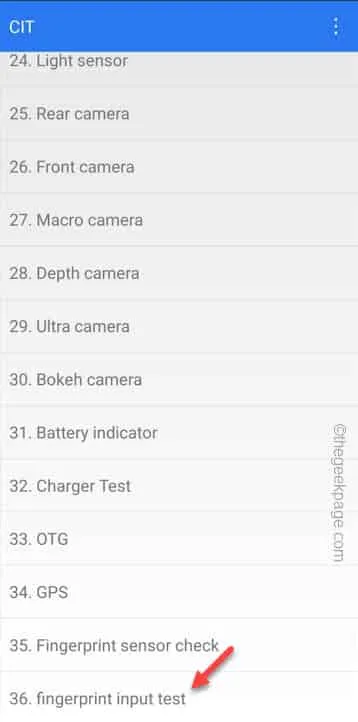
Schritt 7 – Registrieren Sie den Fingerabdruck auf der Haupttestseite für die Fingerabdruckeingabe weiterhin mithilfe des Fingerabdrucksensors.
Match please click pass.
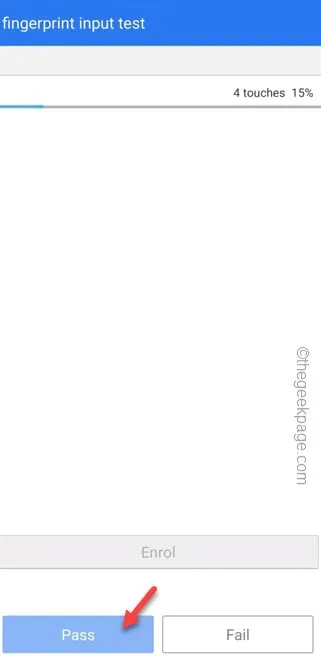
Fix 2 – Daten der Fingerabdrucktest-App löschen
Schritt 1 – Öffnen Sie die Einstellungen .
Schritt 2 – Gehen Sie anschließend zu den „ Apps “-Einstellungen.
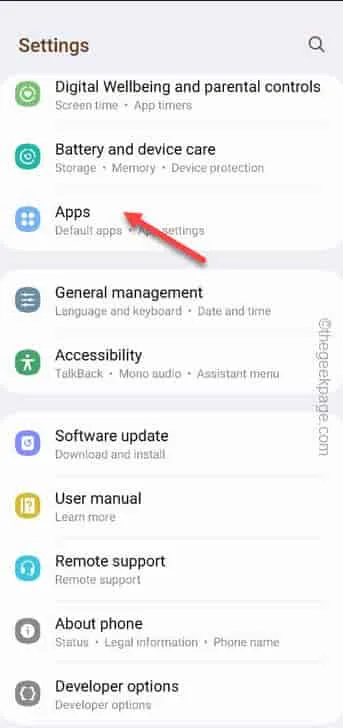
Schritt 3 – Klicken Sie als Nächstes auf das Dreipunktmenü in der oberen Ecke und tippen Sie auf „ Alle Apps anzeigen “, um alle Apps anzuzeigen.
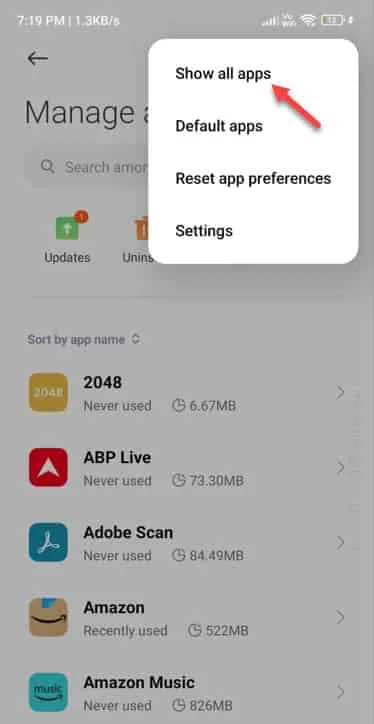
Schritt 4 – Suchen Sie nun über das Suchsymbol nach dem „ Fingerabdruck “ und öffnen Sie die App „ Fingerabdrucktest “.
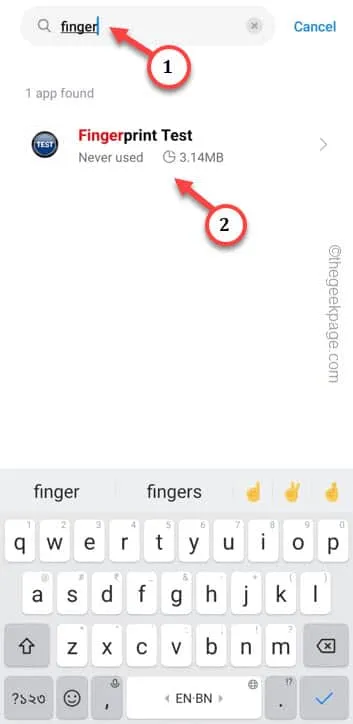
Schritt 5 – Tippen Sie einfach einmal auf „ Daten löschen “, um die Daten zu löschen.
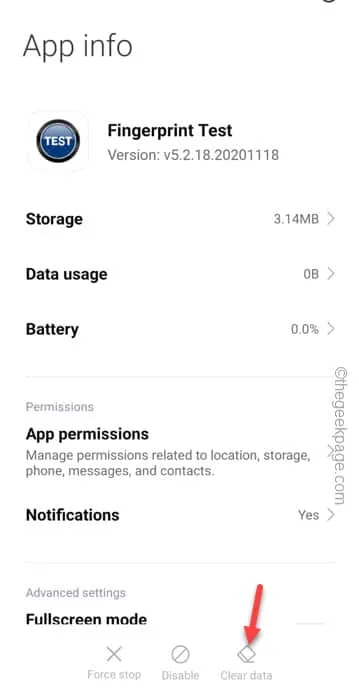
Schließen Sie nach dem Löschen der Fingerabdrucktestdaten die App „Einstellungen“ .
Starten Sie Ihr Telefon einmal neu .
Für andere Benutzer –
Fix 1 – Führen Sie das Telefon im abgesicherten Modus aus
Schritt 1 – Halten Sie kurz die Power-Taste gedrückt , um die Power-Konsole anzuzeigen.
Schritt 2 – Tippen Sie anschließend auf die Ausschalttaste und halten Sie sie mindestens 5 Sekunden lang gedrückt.
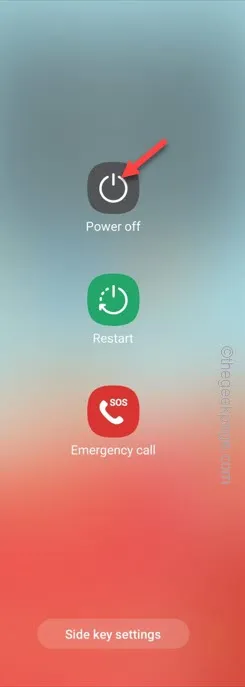
Schritt 3 – Wenn Sie diese Meldung sehen, tippen Sie auf „ Abgesicherter Modus “, um das Telefon im abgesicherten Modus zu starten.
Tap again to restart your phone in Safe mode.
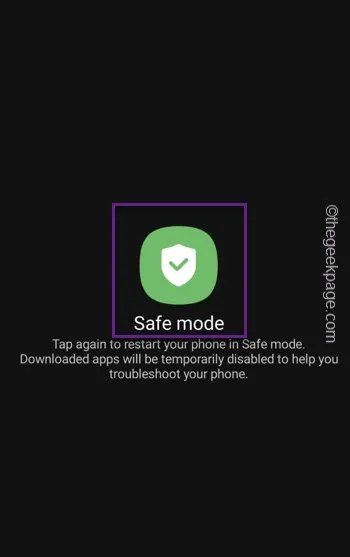
Fix 2 – Löschen Sie die Einstellungsdaten
Schritt 1 – Öffnen Sie einfach das Dienstprogramm „Einstellungen“ .
Schritt 2 – Scrollen Sie nach unten, bis Sie die Option „ Apps “ sehen. Öffne das.
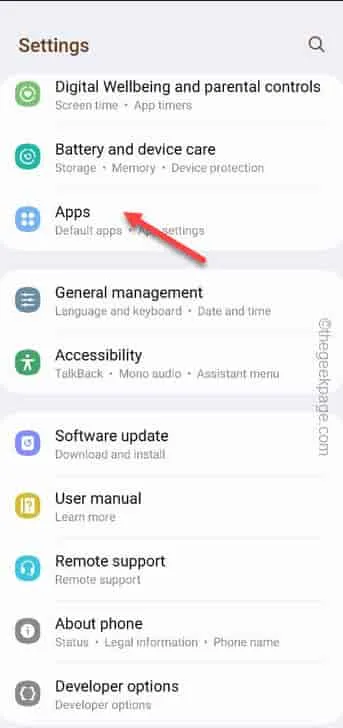
Schritt 3 – Blättern Sie durch die Liste der Apps oder suchen Sie einfach nach „ Einstellungen “. Sie müssen dieses Dienstprogramm öffnen.
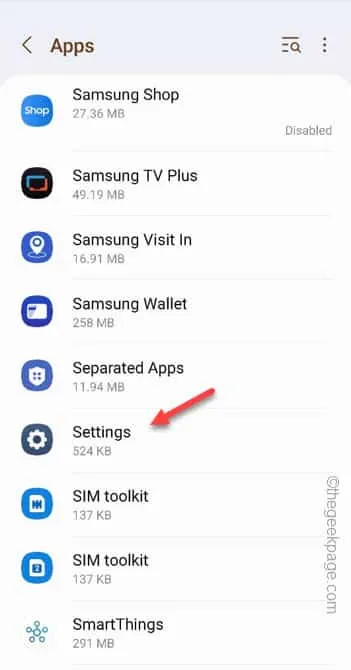
Schritt 4 – Öffnen Sie außerdem die Option „ Speicher “, um diese zu öffnen.
Schritt 5 – Sie können sehen, wie viele Cache-Daten vorhanden sind. Tippen Sie abschließend auf „ Cache löschen “, um den Einstellungscache zu leeren.
Fix 2 – Aktualisieren Sie das Telefon
Schritt 1 – Öffnen Sie das Dienstprogramm „Einstellungen“ auf dem Telefon.
Schritt 2 – Scrollen Sie nach unten und gehen Sie direkt zum „ Software-Update “ und öffnen Sie es.
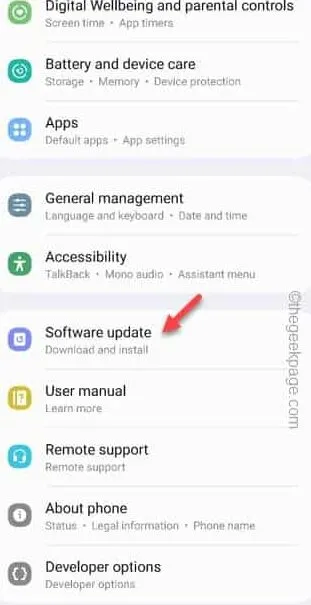
Schritt 3 – Warten Sie, bis das Telefon nach einem bevorstehenden Update sucht. Wenn es eines erkennt, tippen Sie auf die Option „ Herunterladen und installieren“ .
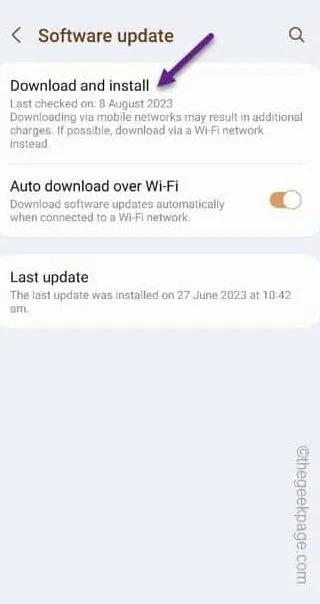
Fix 4 – Leeren Sie den Partitionscache
Schritt 1 – Diese Schritte können nur im Wiederherstellungsmodus ausgeführt werden .
Schritt 2 – Schließen Sie alle auf dem Gerät ausgeführten Apps.
Schritt 3 – Verwenden Sie ein USB-Kabel und schließen Sie Ihr Telefon an eines der folgenden Geräte an:
PC/Laptop
Set Top Box
TV
Type C earphones
Bluetooth Speaker
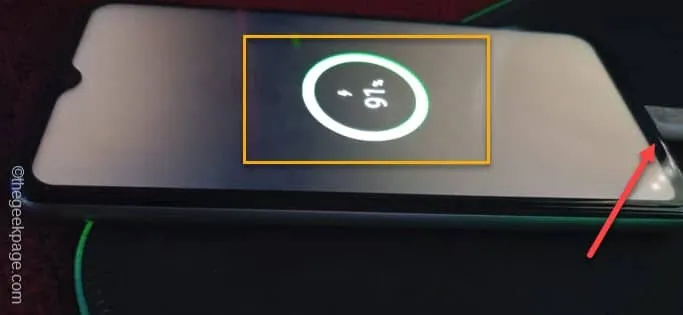
Schritt 3 – Sobald Sie das Gerät angeschlossen haben, halten Sie einfach die Ein-/Aus-Taste einige Sekunden lang gedrückt.
Schritt 4 – Berühren Sie einfach „ Ausschalten “, um den Computer herunterzufahren.
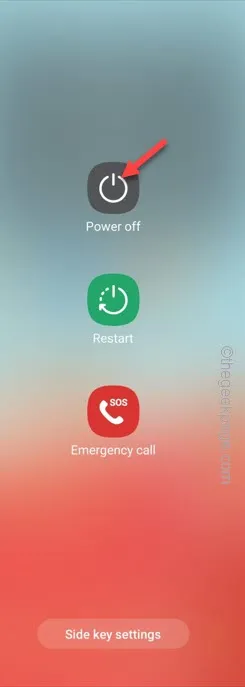
Schritt 5 – Verwenden Sie nun die Tasten „ Ausschalten “ und „ Lautstärke erhöhen “ gleichzeitig, um das Telefon im Wiederherstellungsmodus zu starten .
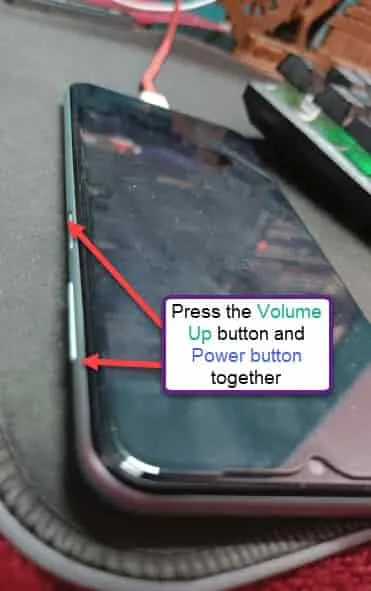
Schritt 6 – Gehen Sie also mit der Schaltfläche „ Lautstärke verringern “ zu „ Cache-Partition löschen “ .
Schritt 7 – Verwenden Sie die Ein-/Aus-Taste , um darauf zuzugreifen.
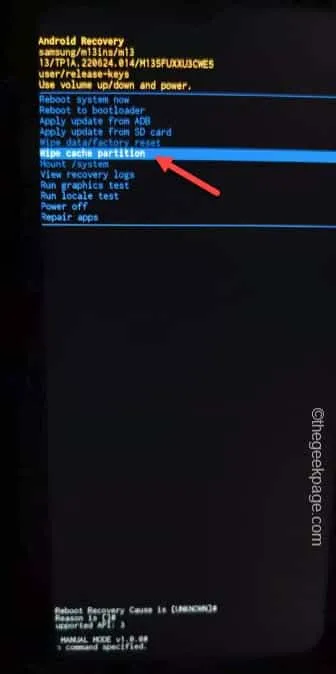
Schritt 8 – Wählen Sie auf der folgenden Seite erneut die Option „ Ja “ mit der Lautstärketaste.
Schritt 9 – Verwenden Sie die Ein-/Aus-Taste , um die Cache-Partition auf dem Telefon zu löschen.
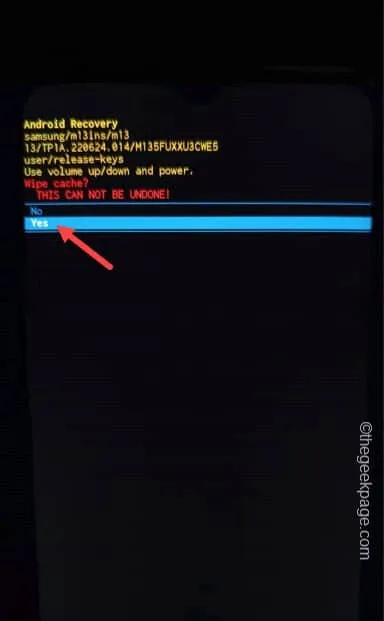
Schritt 10 – Nur wenige Sekunden später kehren Sie zur Hauptseite von Android Recovery zurück.
Schritt 11 – Wählen Sie abschließend „ System jetzt neu starten “ und starten Sie das Telefon mit der Ein-/Aus-Taste neu.
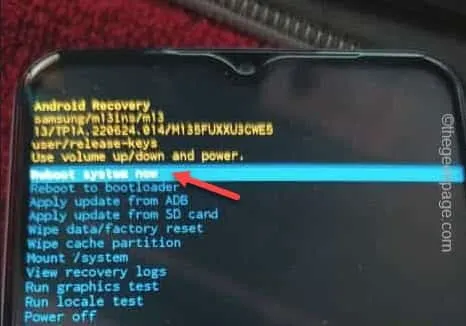



Schreibe einen Kommentar